
ワードで行頭のスペースを削除するには?
3週間 ago
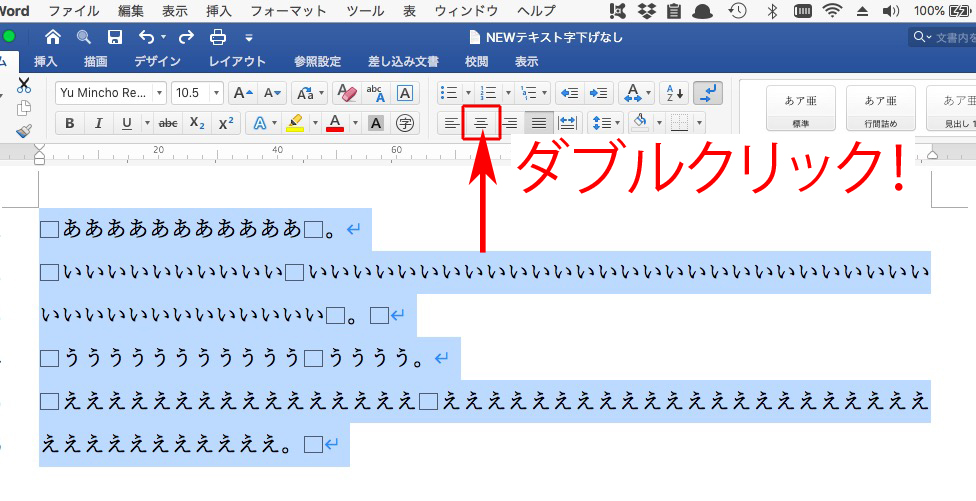
ワードで文書を作成する際、意図せずに行頭にスペースが入ってしまうことはありませんか?見た目を整えようとしても、なかなか上手くいかず、イライラすることもあるかもしれません。しかし、ご安心ください。ワードには、これらの不要なスペースを簡単に削除する方法がいくつか存在します。本記事では、初心者の方でも分かりやすいように、具体的な操作手順を詳しく解説します。さまざまな方法をマスターして、より美しい文書作成を目指しましょう。
ワードで行頭のスペースを削除する方法
ワードで行頭のスペースを削除するには、いくつかの方法があります。最も簡単な方法は、「検索と置換」機能を使用することです。この機能を使用すると、ドキュメント全体または選択した範囲から、特定の文字や文字列(この場合はスペース)を検索し、それを別の文字や文字列(この場合は何もなし)に置き換えることができます。また、段落書式設定を利用して、インデントを調整することでも、行頭のスペースを削除できます。
行頭のスペースを「検索と置換」で削除する
「検索と置換」機能を使用すると、ドキュメント全体または選択した範囲から、行頭のスペースを簡単に削除できます。まず、「Ctrl + H」キーを押して「検索と置換」ダイアログボックスを開き、「検索する文字列」にスペースを入力し、「置換後の文字列」には何も入力せずに「すべて置換」をクリックします。これにより、行頭のすべてのスペースが削除されます。
「段落」書式設定でインデントを調整する
段落書式設定を利用して、インデントを調整することで、行頭のスペースを削除できます。「ホーム」タブの「段落」グループにあるインデントの増減ボタンを使用するか、段落ダイアログボックスを開き、「インデントと行間隔」タブでインデントを調整します。特に、「最初の行」のインデントを「なし」に設定すると、行頭のスペースが削除されます。
複数のスペースを一度に削除する
連続する複数のスペースを行頭から削除したい場合は、「検索と置換」機能で正規表現を使用すると便利です。「検索する文字列」に「^ +」と入力し、「置換後の文字列」には何も入力せずに「すべて置換」をクリックします。これにより、行頭のすべての連続するスペースが削除されます。
- 「^」は行の先頭を表します。
- 「 +」は1つ以上のスペースを表します。
- 「正規表現を使用する」にチェックを入れるのを忘れないでください。
スタイルを使用して書式を統一する
スタイルを使用すると、ドキュメント全体で一貫した書式設定を維持できます。行頭のスペースを削除した段落スタイルを作成し、それをドキュメント全体に適用することで、すべての段落で同じ書式設定を維持できます。スタイルを使用すると、書式設定の変更が容易になり、ドキュメントの見た目を統一できます。
マクロを使って自動化する
マクロを使用すると、行頭のスペースを削除する作業を自動化できます。VBAエディターを開き、行頭のスペースを削除するマクロを作成し、それを実行すると、ドキュメント全体または選択した範囲から行頭のスペースが自動的に削除されます。マクロを使用すると、繰り返し行う作業を効率化できます。
- マクロの記録機能を使うと簡単に作成できます。
- 作成したマクロにショートカットキーを割り当てることも可能です。
- セキュリティ設定によってはマクロが実行できない場合があります。
よくある質問(FAQ)
ワードの不要なスペースを削除するには?
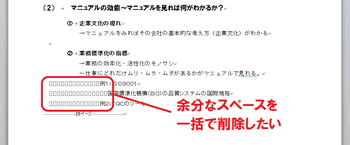
ワードで不要なスペースを削除するには、「検索と置換」機能を使用するのが一般的です。この機能を利用して、複数のスペースをシングルスペースに置換したり、行頭や行末のスペースを削除したり、特定の文字の前後のスペースを削除したりすることができます。また、「書式設定のクリア」機能を使用して、スペースが挿入されている原因となっている書式を削除することも有効です。
不要なスペースを削除する基本的な方法
- 「検索と置換」ダイアログを開く:ワードの「ホーム」タブにある「検索」グループから「置換」を選択するか、キーボードショートカットの「Ctrl + H」を押してダイアログを開きます。
- 検索する文字列と置換後の文字列を入力する:検索する文字列には、削除したい不要なスペース(例えば、複数のスペース「 」)を入力し、置換後の文字列には、置き換えたいスペース(例えば、シングルスペース「 」)を入力します。
- 「すべて置換」をクリックする:置換後の文字列を入力したら、「すべて置換」ボタンをクリックして、ドキュメント全体の不要なスペースを置換します。
複数スペースをシングルスペースに置換する方法
- 「検索と置換」ダイアログを開く:上記と同様に、「検索と置換」ダイアログを開きます。
- 検索する文字列に複数スペースを入力する:検索する文字列に、削除したい複数スペース(例えば、「 」や「 」など)を入力します。
- 置換後の文字列にシングルスペースを入力する:置換後の文字列には、シングルスペース「 」を入力します。
- 「すべて置換」をクリックする:ドキュメント全体の複数スペースをシングルスペースに置換します。必要に応じて、複数回この操作を繰り返すことで、様々な種類の複数スペースに対応できます。
行頭や行末のスペースを削除する方法
- 「検索と置換」ダイアログを開き、「オプション」をクリック:ダイアログボックスの下部にある「オプション」ボタンをクリックして、検索オプションを表示します。
- 「ワイルドカードを使用する」にチェックを入れる:検索オプションで「ワイルドカードを使用する」にチェックを入れます。
- 行頭のスペースを検索する:検索する文字列に「^p 」(改行記号とスペース)を入力し、置換後の文字列には「^p」(改行記号のみ)を入力します。
- 行末のスペースを検索する:検索する文字列に「 ^p」(スペースと改行記号)を入力し、置換後の文字列には「^p」(改行記号のみ)を入力します。
- 「すべて置換」をクリックする:行頭や行末の不要なスペースを削除します。
特定の文字の前後のスペースを削除する方法
- 「検索と置換」ダイアログを開き、「オプション」をクリック:「ワイルドカードを使用する」にチェックを入れます。
- 特定の文字の前後のスペースを検索する:例えば、句読点「、」の前のスペースを削除する場合、検索する文字列に「 (、)」を入力し、置換後の文字列に「(、)」を入力します。
- 「すべて置換」をクリックする:特定の文字の前後の不要なスペースを削除します。
- 異なる文字や記号に対して繰り返す:必要に応じて、他の文字や記号についても同様の操作を繰り返します。
書式設定が原因のスペースを削除する方法
- 問題のあるテキストを選択する:不要なスペースが発生しているテキストを選択します。
- 「書式設定のクリア」を実行する:ワードの「ホーム」タブにある「フォント」グループまたは「段落」グループにある「書式設定のクリア」ボタン(通常は「A」の上に消しゴムのアイコン)をクリックします。
- スペースが削除されたか確認する:書式設定がクリアされ、不要なスペースが削除されたかを確認します。必要に応じて、手動でスペースを調整します。
Wordで行頭の空白を削除するには?
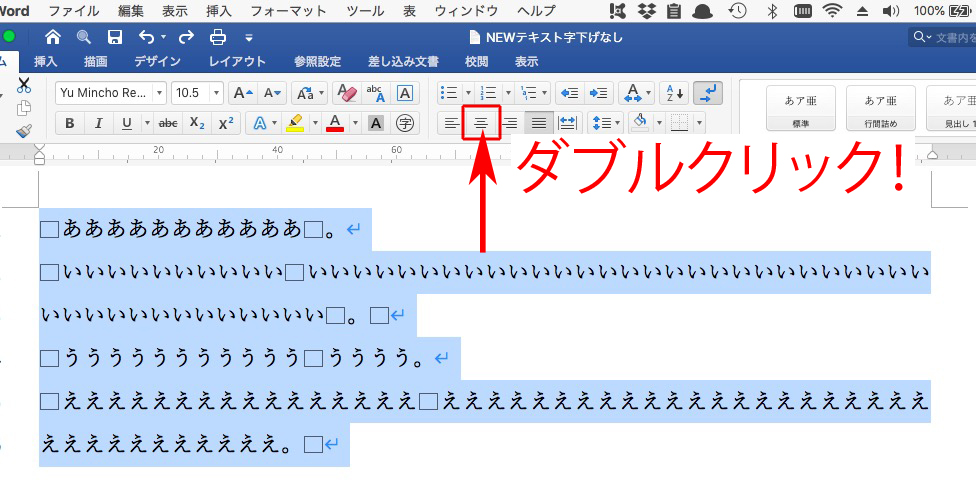
Wordで行頭の空白を削除するには、「検索と置換」機能を使用するのが一般的です。具体的には、検索する文字列に「^p 」(改行記号の後に半角スペース)を入力し、置換後の文字列には「^p」(改行記号のみ)を入力してすべて置換を実行します。これにより、各段落の先頭にあるスペースが削除されます。
段落書式設定の確認
- まず、問題のある段落の書式設定を確認します。
- インデントの設定が意図せず空白を生み出している可能性があります。
- 段落の書式設定ダイアログボックスを開き、「インデントと行間隔」タブで、「インデント」の設定が「なし」になっているか確認してください。もし数値が設定されている場合は、「なし」に変更し、空白が解消されるか試してください。
「検索と置換」機能の詳細
- Wordの「ホーム」タブから「編集」グループにある「検索」をクリックし、ドロップダウンメニューから「置換」を選択します。または、「Ctrl + H」キーを押して直接「検索と置換」ダイアログボックスを開きます。
- 「検索する文字列」に「^p 」(改行記号の後に半角スペース)を入力します。「置換後の文字列」には「^p」(改行記号のみ)を入力します。
- 「すべて置換」ボタンをクリックします。これにより、ドキュメント内のすべての該当する箇所が置換されます。
全角スペースへの対応
- もし行頭の空白が全角スペースである場合は、上記の「^p 」の代わりに「^p 」(改行記号の後に全角スペース)を入力して検索と置換を行います。
- 全角スペースは、日本語の文章でよく使用されるため、注意が必要です。
- 「検索する文字列」と「置換後の文字列」を正しく設定することで、全角スペースも効率的に削除できます。
マクロの利用
- 大量のドキュメントで同様の作業を繰り返す場合、マクロを利用すると効率的です。
- VBAエディタを開き、以下のコードを記述します:
Sub 行頭の空白削除() Selection.Find.ClearFormatting Selection.Find.Replacement.ClearFormatting With Selection.Find .Text = "^p " .Replacement.Text = "^p" .Forward = True .Wrap = wdFindContinue .Format = False .MatchCase = False .MatchWholeWord = False .MatchByte = False .MatchAllWordForms = False .MatchSoundsLike = False .MatchWildcards = False End With Selection.Find.Execute Replace:=wdReplaceAll End Sub - このマクロを実行することで、選択範囲内の行頭の空白を削除できます。
正規表現の利用 (ワイルドカード)
- Wordの「ワイルドカードを使用する」オプションを有効にすることで、より複雑な検索と置換が可能になります。
- 「検索する文字列」に「(^13)( )」と入力し、「置換後の文字列」に「1」と入力します。ここで、「^13」は改行コードを表し、「( )」はスペースを表します。
- 「ワイルドカードを使用する」にチェックを入れて、「すべて置換」を実行します。これにより、より柔軟な条件で空白を削除できます。
Wordで行頭に勝手にスペースが入るのはなぜですか?
Wordで行頭に勝手にスペースが入るのは、主に段落の書式設定が原因です。特に、「インデントと行間」の設定や、自動修正機能が影響している場合があります。設定を確認し、必要に応じて調整することで、この問題を解決できます。
Wordで行頭スペースが発生する主な原因
考えられる原因はいくつか存在し、それぞれに対処法が異なります。以下の点を確認してみましょう。
- インデントの設定: 段落のインデントが設定されていると、自動的にスペースが入ります。
- スタイルの影響: スタイルが適用されている場合、そのスタイルにインデントが含まれている可能性があります。
- 箇条書きと段落番号: 箇条書きや段落番号の設定が誤っていると、スペースが挿入されることがあります。
インデントと行間の確認方法
インデントと行間の設定を確認し、必要に応じて修正することで、問題が解決する場合があります。
- 段落ダイアログを開く: 問題のある段落を選択し、右クリックして「段落」を選択します。
- インデントの調整: 「インデントと行間」タブで、「左」のインデントが「0字」になっているか確認します。
- 特殊なインデントの確認: 「最初の行」などの特殊なインデントが設定されていないか確認します。
スタイルの変更と修正
スタイルが原因の場合、スタイルの変更や修正を行うことで、問題が解決します。
- スタイルの確認: 問題のある段落に適用されているスタイルを確認します。
- スタイルの変更: スタイルを変更するか、新しいスタイルを作成して適用します。
- スタイルの修正: スタイルの書式設定を変更し、インデントを調整します。
箇条書きと段落番号の調整
箇条書きや段落番号が原因の場合、設定を調整することで、問題を修正できます。
- 箇条書き/段落番号の設定確認: 問題のある箇所を選択し、「ホーム」タブの「箇条書き」または「段落番号」の設定を確認します。
- インデントの調整: リストのインデントが適切に設定されているか確認し、必要に応じて調整します。
- リストレベルの調整: リストレベルが正しく設定されているか確認します。
自動修正オプションの確認
Wordの自動修正オプションが影響している可能性もあります。
- 自動修正オプションを開く: 「ファイル」→「オプション」→「文章校正」→「オートコレクトのオプション」を選択します。
- 入力フォーマット: 「入力オートフォーマット」タブで、意図しない自動修正が行われていないか確認します。
- 自動インデント: 「入力中に自動で書式設定」の「自動インデント」のチェックを外すことを検討します。
ワードで行頭のスペースを削除する一番簡単な方法は?
一番簡単な方法は、置換機能を使うことです。ワードの置換ダイアログボックスを開き、「検索する文字列」に半角スペースを入力、「置換後の文字列」は空白のままにします。その後、「すべて置換」をクリックすると、行頭のスペースがすべて削除されます。
ワードで行頭のスペースが削除できない原因は何ですか?
行頭のスペースが削除できない場合、実際にはスペースではなく、タブや全角スペースである可能性があります。検索する文字列をタブや全角スペースに変更して試してみてください。また、段落スタイルにインデントが設定されている場合も削除できません。段落スタイルを確認し、インデントを調整してください。
ワードで行頭のスペースを一括で削除する方法はありますか?
マクロを使うと、行頭のスペースを一括で削除できます。VBAエディタを開き、ループ処理で各行の行頭のスペースを削除するマクロを作成します。ただし、マクロの作成にはある程度のプログラミング知識が必要です。
ワードで行頭のスペースを自動で削除する設定はありますか?
ワードには、自動修正オプションで行頭のスペースを自動で削除する機能はありません。しかし、入力オートフォーマットの設定で、特定の文字を入力した際に自動的に書式が変更される機能を利用して、行頭のスペースが入力されないように間接的に制御することは可能です。
Si quieres conocer otros artículos parecidos a ワードで行頭のスペースを削除するには? puedes visitar la categoría ワード.






コメントを残す